DVR-HS315の取扱説明書・マニュアル [全64ページ 7.68MB]
DVRHS315_2_v2.pdf
http://wwwl7.mitsubishielectric.co.jp/.../DVRHS315_2_v2.pdf - 7.68MB
- キャッシュ
27864view
64page / 7.68MB
115ダビングする●「高速」モードは、HDDのオリジナルタイトルをDVDディスク(VRモード)にダビングする場合のみ選ぶことができます。(DVD-RW VRモードのディスクが挿入されているときのみ、「高速」が表示されます。)●「高速」モードでは、録画モードは録画元のタイトルと同じになります。●録画モードで「高速」を選んだ場合は、プレイリストを選ぶことはできません。●「HDD→ビデオ」を選んだ場合は、録画モードは表示されません。 を押してください。4で「ダビングタイトル選択」を選び、 を押す5でダビングしたいタイトルを選び、 を押す6で「ダビングタイトルへ追加」を選び、 を押す●プレイリストのタイトルをダビングしたい場合は、「プレイリスト」を選び、 を押すと、プレイリストをダビングできます。7複数のタイトルを選ぶ場合は、で追加するタイトルの位置(ダビング順)を決定し、 を押す●タイトル位置がラインで表示されるので、挿入したい位置にラインを合わせてください。項目選択 決定 戻るダビングダビングタイトルリスト タイトルリスト(オリジナル)1 5月20日 AM10:00 2... 1 5月20日 AM10:00 2...2 5月27日 AM10:00 2...3 5月30日 PM11:00 8...プレイリストダビングタイトルへ追加決定項目選択 決定 戻るダビングダビングタイトルリスト タイトルリスト(オリジナル)1 5月20日 AM10:00 2...2 5月27日 AM10:00 2...3 5月30日 PM11:00 8...●最初(1つ目)のタイトルを選んだ場合はそのまま を押します。8手順5~7を繰り返して、ダビングしたいタイトルをすべて選び、を押す9で「決定」を選び、 を押すを押すこともできます。10で「ダビングスタート」を選び、を押す11で「はい」を選び、 を押すダビングタイトルが再生し、ダビングが始まります。●高速ダビング中はダビング中のタイトルは再生されません。ダビングタイトルリストのタイトルを削除するには:を押してダビングタイトルリスト選択モードにし、削除するタイトルを選んで を押す次に「ダビングタイトルから削除」を選んでを押すタイトルのダビング順を変更するには:を押してダビングタイトルリスト選択モードにし、位置を変更するタイトルを選んでを押す次に「タイトル位置変更」を選んで を押し、 で位置を変更して を押すダビングを途中でやめるには:または (ダビング先の操作モード)を押して、リモコンの を2秒以上押す、または本体の または を押すダビング中 HDD DVDXPはいいいえ本当に実行しますか?設定録画録画予約編集再生ダビング接続はじめに設定変更ビデオその他
参考になったと評価
 63人が参考になったと評価しています。
63人が参考になったと評価しています。
この取扱説明書が関連付けられている製品








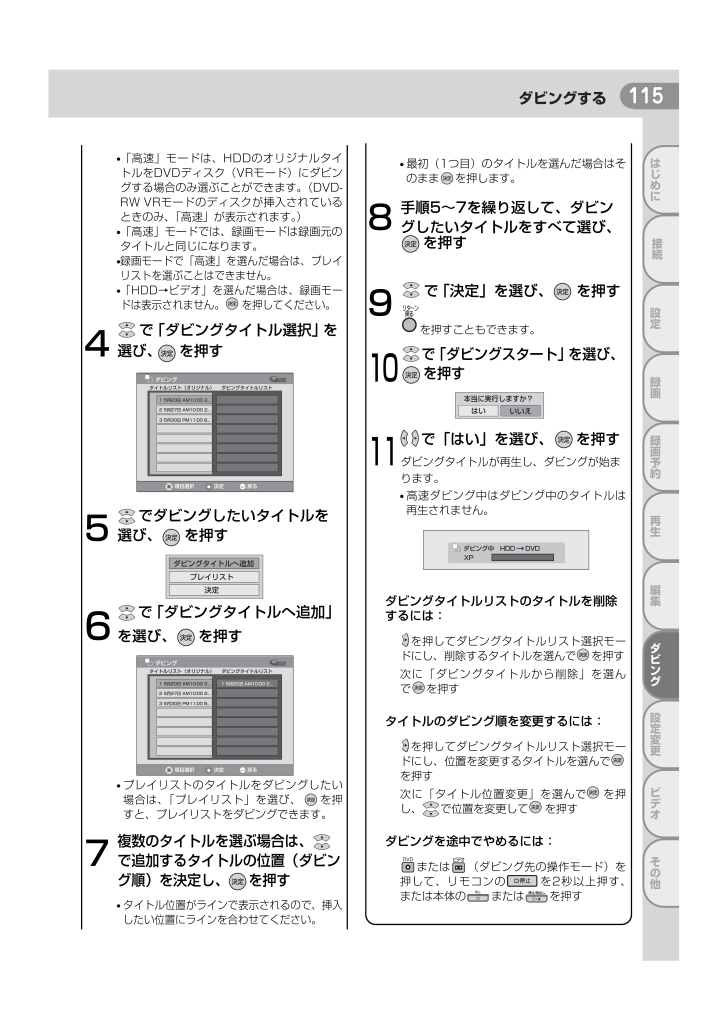
 63人が参考になったと評価しています。
63人が参考になったと評価しています。




